
Como corrigir iPad preso no logotipo da Apple sem / com computador? (iPadOS 16 suportado)

"Quando ligo meu iPad, ele chega à tela do logotipo da Apple e fica assim para sempre. Além disso, ele não se conectará ao iTunes ou ao meu computador. Socorro!"
- Um usuário do Apple Discussões
Você já encontrou o iPad preso no logotipo da Apple após uma atualização para o iPadOS 15? Recentemente, recebi muitas reclamações ou denúncias, como "meu iPad não vai ligar depois do logotipo da Apple", "iPad preso na tela branca com o logotipo da Apple", "O logotipo da Apple não vai desaparecer no iPad"... Suponha que você esteja enfrentando a mesma situação, o que você fará para solucioná-la?
Aqui, você aprenderá dez métodos eficientes para corrigir o erro sozinho.
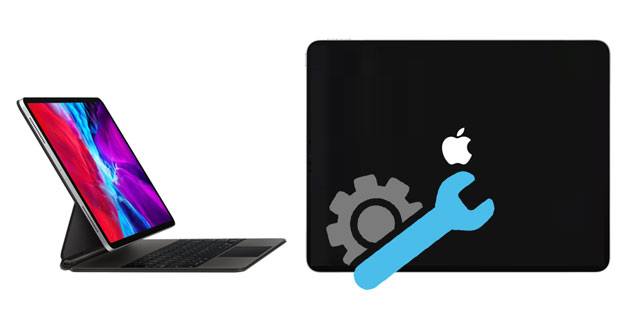
Parte 1. Por que meu iPad está preso no logotipo da Apple?
Parte 2. Como corrigir iPad preso na tela branca da Apple?
Antes de avançarmos para os métodos de solução de problemas, vamos verificar as possíveis causas da tela branca do iPad com o logotipo da Apple.
Tente as soluções a seguir se o iPad mostrar apenas o logotipo da Apple e desligar.
A primeira coisa que você pode tentar é carregar seu iPad. Basta ligar o dispositivo à fonte de alimentação e carregar durante algum tempo até ver o ecrã de carregamento. Se a tela não aparecer em uma hora ou mostrar a tela Conectar à energia, verifique a porta USB, o cabo e o adaptador de energia para ver se ele está quebrado.
Quando o iPad não passar do logótipo da Apple, pode reiniciá-lo com os seguintes passos.
No iPad com um botão Home:
No iPad sem um botão Home:

Bônus:
Você pode verificar se o seu iPhone está desbloqueado sem um cartão SIM com este guia comprovado.
Com este guia, você pode corrigir o iCloud quando ele não funcionar.
Se você estava tentando conectar seu iPad a um computador, mas o iPad Air ficou preso no logotipo da Apple, a porta USB ou o cabo lightning podem estar danificados ou manchados. Nesse caso, você pode realizar uma verificação completa desses componentes para ver se é um problema de hardware.
Primeiro, tente ligar o iPad a outra porta USB através de um cabo USB ou sem fios para ver se o problema desaparece.
Em seguida, verifique as duas extremidades do cabo de iluminação para ver se o cabo está desgastado ou danificado ou se o conector está dobrado ou partido. Se sim, troque um cabo Apple diferente para ver se ele resolve o problema.

Outra maneira de corrigir o iPad mini preso no problema do logotipo da Apple é forçar a reinicialização do iPad. Se for bem-sucedido, seu iPad se livrará do problema travado agora.
Em modelos de iPad com um botão Home:

Em modelos de iPad sem botão Home:
Veja também: É fácil recuperar mensagens de texto em um iPad de 5 maneiras. Vamos conferir.
Se o iPad estiver preso no logotipo da Apple, mas a redefinição de disco rígido não estiver funcionando, verifique se você instalou algum software de segurança de terceiros no dispositivo. Como alguns softwares de terceiros podem relatar erroneamente o dispositivo como um perigo ou interromper o processo de transferência de dados, é melhor desinstalar o aplicativo ou desligá-lo antes de conectar seu iPad ao iTunes.
Uma maneira oficial de resolver o iPad preso no logotipo da Apple é atualizar seu iPad com o iTunes. Veja abaixo como.
1. Conecte seu iPad a um computador. Em seguida, abra o Finder em um Mac executando o macOS Catalina ou superior ou inicie o iTunes em um PC Windows ou em um Mac com o macOS Mojave ou anterior.
2. Localize o iPad no seu computador.
3. Siga estes passos ao ligar o iPad ao computador.
Nos modelos de iPad sem botão Home:
Nos modelos de iPad com um botão Home:
4. Continue segurando o(s) botão(s) até que a tela do modo de recuperação apareça.
5. Quando ele exibe a opção para restaurar ou atualizar o iPad, toque no botão Atualizar .
6. Seu computador irá baixar o software para o seu iPad. Por favor, aguarde até que termine. Se demorar mais de 15 minutos, o iPad sairá do modo de recuperação. Em seguida, você precisa repetir as etapas 2 a 4.

Você pode precisar de: Quer corrigir o aplicativo AT&T Mobile Transfer? Aqui está o melhor tutorial.
Você também pode tentar inicializar seu iPad no modo DFU e restaurá-lo com o iTunes. Se funcionar, o iPad voltará ao estado normal em poucos minutos. No entanto, você pode experimentar perda de dados no seu iPad.
Agora você pode consultar as seguintes instruções:
1. Conecte seu iPad ao computador através de um cabo USB e abra a versão mais recente do iTunes.
2. Uma vez conectado, coloque seu iPad no modo DFU.
Para iPad com um botão Home:
Para iPad sem botão Home:

3. Quando o iPad estiver no modo DFU, toque em OK > Restaurar iPad.
Se você fez backup do iPad com o iTunes e confiou no computador anteriormente, poderá restaurar o backup para o iPad. Isso também tirará seu iPad da tela do logotipo da Apple.

Uma maneira de maior taxa de sucesso para corrigir o iPad preso no logotipo da Apple é usando o iPad System Recovery. É uma ferramenta de reparo de sistema de iOS profissional que pode reparar a maioria dos erros do sistema iOS sem perda de dados, incluindo a tela preta da morte do iPad, iPad preso no logotipo da Apple, etc.
Os destaques do iPad System Recovery:
* Reparar vários cenários no iPhone / iPad / iPod sem perda de dados: Preso no modo DFU / logotipo da Apple / modo de recuperação, azul / branco / vermelho / preto tela da morte, consumo de bateria, reinicialização de loop, iTunes erro 4005 / 4013, etc
* Oferecer dois modos de reparo para atender a diferentes necessidades: modo padrão e avançado.
* Fácil e seguro de usar.
* Suporte a todos os modelos de iPad com iPadOS 16 e versões anteriores, como o novo iPad mini / iPad 2021, iPad 8 / 7 / 6 / 5 / 4 / 3 / 2 / 1, iPad mini 5 / 4 / 3 / 2 / 1, iPad Air 4 / 3 / 2 / 1, iPad Pro 5 / 4 / 3 / 2 / 1, etc
Como corrigir iPad preso no logotipo da Apple sem perda de dados?
1. Instale e inicie o iPad System Recovery no seu computador e conecte seu iPad a ele usando um cabo USB. Depois disso, clique em Mais ferramentas > iOS Recuperação do sistema na interface.

2. O programa irá detectar o problema do iPad automaticamente e mostrá-lo na interface. Mais tarde, toque em Iniciar para continuar.

3. Confirme as informações do dispositivo na interface. Se estiver incorreta, selecione as informações corretas no menu suspenso. Uma vez feito, clique em Reparar para corrigir o iPad preso no problema do logotipo da Apple de uma só vez.

Você pode gostar de:
Como corrigir o iPhone preso no problema do logotipo da Apple
Se o iPad ainda ficar preso no logotipo da Apple depois de usar os métodos acima, ele pode ter danos físicos graves. Você pode levá-lo a uma Apple Store autorizada para verificá-lo completamente. Não se esqueça de trazer os recibos de compra se o seu dispositivo ainda estiver na garantia. Se não houver Apple Store próxima na sua região, consulte o Suporte da Apple online para obter ajuda.
Esperamos que este tutorial irá ajudá-lo a resolver com sucesso o iPad preso no logotipo da Apple. Recomendamos que você tente a Recuperação do Sistema do iPad diretamente antes de entrar em contato com o Suporte da Apple para economizar seu tempo. É melhor corrigir vários problemas do sistema iOS e problemas de software sem perda de dados. Felizmente, você pode solucionar o problema sozinho.
Se você encontrar quaisquer problemas durante o reparo, por favor, deixe-nos saber nos comentários.
Artigos relacionados:
iPhone não vai deslizar para desbloquear? Aqui estão as correções
Apple iPhone tela preta da morte? Aqui estão as melhores soluções
9 truques para corrigir a tela branca do iPhone da morte sem esforço (Atualizado)
iPhone Tela Azul da Morte? Aqui estão 7 maneiras fáceis de corrigir
Como corrigir um iPhone preso na tela de carregamento? (iPhone 14 e iOS 16 suportados)
Como corrigir o Touch ID não funciona no iPhone em nenhum momento? (Incrivelmente simples)

 Recuperação do iPhone
Recuperação do iPhone
 Como corrigir iPad preso no logotipo da Apple sem / com computador? (iPadOS 16 suportado)
Como corrigir iPad preso no logotipo da Apple sem / com computador? (iPadOS 16 suportado)